
Smart TV заметно расширяет возможности телевизора, доступ в Интернет позволяет работать массе полезных приложений. Являясь интегрированной компьютерной системой, оно поддерживает Интерактивное телевидение. Передавая данные через протокол Интернета, эта технология улучшает качество изображения. Настроив плейлисты для IPTV для LG Smart TV, можно бесплатно смотреть понравившийся видеоконтент в этом формате.

IPTV на телевизоре LG Smart TV
IPTV удобнее обычного ТВ по многим факторам – он не имеет привязки к каналам и их программе, пользователь сам выбирает понравившийся плейлист. Единственное условие, мешающее работе этой технологии – она не работает при низкой скорости передачи данных. Впрочем, сегодня эта проблема мало актуальна – Wi-Fi-роутеры есть почти в каждом доме.
Установка приложения в LG Content Store
Установка SS IPTV для Smart TV LG проста, с ней справится даже новичок в этом деле. Существует два способа сделать это, в первом нужно подключение к Интернету, во втором – флеш-накопитель.
TOP 1 IPTV Playlist
Для установки сразу на телевизор потребуется магазин приложений LG Content Store. Он есть на всех современных телевизорах LG на Web OS. В более старых моделях телевизоров на платформе NetCast магазин приложений называется LG Smart World. Интерфейс и алгоритм действий для этих приложений очень похож. Рассмотрим порядок действий на примере LG Content Store:
-
Открыть на TV-платформе магазин приложений.



Установка через флешку подразумевает работу через компьютер:
- Скачать архив программы на компьютер, распаковать и сохранить на флешку.
- Подключить ее к телевизору, нажать на Home и зайти в раздел «Мои приложения».
- Если флеш-накопитель был распознан верно, нажать на его значок – теперь он указан источником установки новых программ.
- Дождаться окончания инсталляции.
После этого можно приступать к загрузке плейлистов – это бесплатная и удобная опция для просмотра видеоматериалов. Они подбираются в зависимости от предпочтений зрителя, неинтересного контента станет в разы меньше.
Запуск и загрузка внутреннего плейлиста
Скачать плейлист тв для Смарт ТВ LG можно с сайта самой программы – такие листы называются внутренними. Для их загрузки нужно перейти в Настройки программы и выбрать раздел «Общие». Для открытия доступа кликнуть на «Получить код». После этого придет одноразовый код, который нужно ввести при скачивании плейлиста.

Обзор новой версии SS IPTV
Сгенерированный пароль актуален только сутки, по их истечению нужно запросить новый код.
Плейлисты хранятся на сайте ss-iptv.com , куда нужно перейти и зарегистрировать устройство: для этого в разделе верхнего меню «Пользователям» ввести в форму код и нажать на «Добавить устройство», появится новый значок «Мой плейлист». Теперь в него можно загружать понравившиеся листы, скачанные из интернета, и просматривать в любое время.

Каждый раз, когда захочется скачать новый внутренний плейлист, старый будет автоматически стерт – таково ограничение на этот тип. Формат плейлиста обязательно должен быть m3u в кодировке UTF-8.

Установка и загрузка внешних плейлистов через SS IPTV
Загрузить плейлист в смарт ТВ внешнего типа можно с любого ресурса, если он в свободном доступе. Для их загрузки нужно перейти в раздел «Контент» Настроек – справа появится нужное окно. Нажать на «Добавить» внизу окна и ввести данные для листа – ссылку и название.

После этого кликнуть на «Сохранить» — значок этого плейлиста будет отображаться в главном меню. Чтобы открыть его, достаточно кликнуть на тайл, и загрузка начнется.
Внешних плейлистов может быть много, а внутренних с live- и VoD-потоками – только один.
Преимущества внешних плейлистов очевидны – их можно скачивать в неограниченном количестве, они находятся в свободном доступе, не нужно каждые сутки вводить пароль. Также у них больше допустимых форматов, а не единственный, как у внутреннего типа.
Плейлисты от Ottclub
Много каналов в хорошем качестве предоставляет OttClub, чтобы его подключить, нужно перейти на сайт , зарегистрироваться, подтвердить почту. Сразу после активации почты у вас будет бесплатный пробный период. Чтобы получить ссылку на плейлист, авторизуйтесь в личном кабинете. На главной странице нажмите «Как смотреть» и следуйте дальнейшим шагам:

Если вдруг, вы еще не установили SS IPTV, Ottclub так же предоставит вам инструкцию:

Решение проблем с воспроизведением
На некоторых телевизорах марки LG могут возникнуть проблемы с воспроизведением IPTV. Это модели на платформе WebOS, они не поддерживают Multicast. Это форма широковещания, в которой и работает IPTV – нужны дополнительные меры для его работы в таком случае. Решением станет прокси-сервер, который позволит преобразовать протоколы UDP в HTTP.
Т.е. после запуска сервера в его настройках нужно отметить галочку напротив «Преобразование UDP в HTTP». Потребуется также дополнительная информация – адрес IP и порт.

Использование IPTV для LG Smart TV делает просмотр телевизора более комфортным. Теперь можно подобрать понравившийся плейлист и не тратить время на листание неинтересных передач. Скачивание и установка приложения не вызывает трудностей, разобраться в тонкостях плейлистов можно с первого раза. Если возникают проблемы с воспроизведением, нужно проверить настройки роутера.
Мы в соц. сетях, подписывайся:
Источник: tehnopanorama.ru
Установка и настройка SS IPTV на телевизоре LG Смарт ТВ

SS IPTV — это универсальный бесплатный видеоплеер для просмотра ТВ-программ и фильмов на LG Smart TV.
Приложение воспроизводит потоковое видео как через Интернет, так и по локальной сети, устанавливается на телевизор и не требует дополнительных устройств.
Установка на LG
Ещё недавно видеоплеер SS IPTV можно было установить не только напрямую из магазина LG, но и через внешний USB-носитель. Сейчас второй способ уже неактуален.
На webOS приложение находится в официальном магазине «LG Content Store». Если на вашем ТВ стоит операционная система Netcast, то ресурс называется «LG Smart World».
Алгоритм установки SS IPTV на LG Smart TV следующий :
- Нажмите клавишу «Home» (домик) или «Settings» (шестеренка) на пульте, зайдите в Content Store (Smart World).
- Введите в строке поиска «SS IPTV» и кликните по иконке приложения.
- Нажмите кнопку “Установить”.
- По окончании процесса нажмите “Запуск”.




Пользоваться установленным приложением можно только после добавления плейлиста.
Загрузка внутреннего плейлиста
По отношению к SS IPTV плейлисты бывают внутренними (файл) и внешними (ссылка). Если количество вторых не ограничено, то внутренний всегда один: его формат — обязательно *.m3u. Он будет отображаться во вкладке “Мой плейлист” на главном экране приложения.
Для подключения внутреннего плейлиста :
- Откройте приложение и перейдите в раздел “Настройки” — кнопка с шестерёнкой в правом верхнем углу.
- Выберете раздел “Общие”, найдите “Код подключения” и нажмите кнопку “Получить код”. Запишите комбинацию цифр и букв из данного поля.
- В браузере ПК или смартфона откройте официальную страницу приложения .
- В главном меню сайта выберете вкладку “Пользователям” — “Редактор плейлистов”.
- Введите записанный код и нажмите “Добавить устройство”.





Сервис зарегистрировал и распознал ваш телевизор.
Приступайте непосредственно к добавлению плейлиста :
- На компьютере откройте Яндекс или Google.
- Через строку поиска найдите сайт с бесплатными *.m3u.
- Выберите подходящий и скачайте его.
- Вернитесь на сайт SS IPTV и откройте скачанный плейлист.
- Нажмите кнопку “Сохранить”.
- Откройте приложение на телевизоре, в правом верхнем углу нажмите кнопку “Обновить”.
- Зайдите во вкладку “Мой плейлист”: здесь отображаются все загруженные бесплатные каналы.


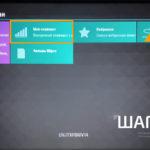

Помните, что если вы загрузите новый внутренний плейлист, старый автоматически сотрется.
Подключение внешних плейлистов
В отличие от внутренних, внешних плейлистов может быть неограниченное количество. Для них допустимы форматы m3u, xspf, asx и pls, а стандарт кодирования — utf-8.
Для загрузки внешнего плейлиста следуйте инструкции :
- С компьютера или ноутбука зайдите на сайт с бесплатными IPTV-листами и выберите подходящий.
- Рядом с кнопкой “Скачать” найдите ссылку-адрес и скопируйте её.
- Вернитесь на сайт ss-iptv.com и откройте вкладку “Внешние плейлисты”. Нажмите кнопку “Добавить элемент”.
- Вставьте скопированную ссылку в поле “Источник”, для удобства придумайте ей название.
- Нажмите кнопку “ОК”, а затем “Сохранить”.
- Включите телевизор и откройте SS IPTV. Выберите загруженный плейлист и нажмите на него.




Внешний источник можно добавить и в самом приложении на ТВ. Это не очень удобно из-за необходимости вручную вводить адрес ссылки с пульта, но можно и потерпеть).
- Зайдите в раздел “Настройки” SS IPTV.
- В списке слева выберите вкладку “Контент”.
- В верхней строке нажмите на вкладку “Внешние плейлисты” и “Добавить”.
- С помощью экранной клавиатуры впишите ссылку и введите название.
- Нажмите кнопку “Сохранить” в правом верхнем углу.
Полная пошаговая видеоинструкция :
Где взять плейлист
В интернете огромное количество ресурсов как с бесплатными, так и с платными источниками медиаконтента.
Главное условие — ссылка должна быть в открытом доступе. Лучше выбирать самообновляемые плейлисты, их срок жизни больше обыкновенных.
Мнение эксперта
Виталий Садовников
Специалист по подключению и настройке цифрового телевидения
Еще один источник рабочих плейлистов IPTV — онлайн-провайдеры, предоставляющие ссылки своим абонентам. Например, Ottclub.cc . В данном случае основанием для просмотра будет договор оказания услуг IPTV.
Настройка «родительского контроля»
Защищает детей от нежелательного контента ограничением доступа к отдельным каналам. Их список можно формировать и снимать вручную.
В SS IPTV функция родительского контроля установлена по умолчанию.
Для управления функцией :
- Запустите видеоплеер на LG Смарт ТВ.
- Откройте “Настройки” в правом верхнем углу.
- В меню слева найдите вкладку “Родительский контроль”.
Здесь вы можете редактировать список заблокированных каналов, устанавливать и менять ПИН-код, отключать родительский контроль полностью или до следующего запуска приложения.
В SS IPTV по умолчанию установлен пароль «12345», рекомендуем сменить его сразу после настройки приложения.
Вам нравится SS IPTV?
Супер! Отстой!
Решение потенциальных проблем
Пустой экран вместо запуска приложения :
- Убедитесь, что телевизор LG подключен к интернету.
- Откройте https://ss-iptv.com/ через ТВ-браузер. Если не получилось, введите один из этих DNS-адресов в настройках сетевого подключения:
- Google: 8.8.8.8
- Google: 8.8.4.4
- Cloudflare: 1.1.1.1
- Yandex: 77.88.8.8
- Quad9: 9.9.9.9
Не удалось загрузить содержимое по указанному адресу :
При появлении ошибки проверьте работоспособность ссылки на ПК через плееры VLC или IPTV Player. Очевидно, URL некорректен или владелец плейлиста ограничил доступ. Свяжитесь с ним для получения корректной ссылкой.
Плейлист работает на ПК, но не на ТВ :
Подключите телевизор к интернету по кабелю. Возможно, в источнике есть ссылки на мультикастовые потоки, и их воспроизведение возможно только при условии настройки UDP Proxy на сетевом маршрутизаторе.
Пропала русская звуковая дорожка :
Примените в плейлисте атрибут «audio-track» — языковой код звуковой дорожки. Для России он выглядит как «rus». При указании через запятую 2-3 дорожек работать будет первая в списке.
Логотипы TB-каналов и EPG не отображаются :
Проверьте названия каналов на соответствие нормативным, а также на отсутствие лишних знаков препинания и элементов. Система идентификации SS IPTV практически не допускает сбоев.
Видеоконтент не перематывается, не ставится на паузу :
Загрузите список воспроизведения заново через раздел “Видеозаписи” в настройках приложения.
Воспроизведение тормозит или зависает :
Запустите плейлист в другом плеере, например VCL. Убедитесь, что скорость интернета соответствует минимальным требованиям:
- 5 Мбит/с — стандартное разрешение (SD);
- 10 Мбит/с — высокое разрешение (HD);
- 25 Мбит/с — 4K / Ultra HD (UHD).
Обратитесь к поставщику контента с запросом списка с видеопотоками HLS.
Звук есть, а изображения нет :
Телевизор не поддерживает профиль видео или кодек. Проверьте, поддерживает ли устройство этот формат в инструкции вашего LG.
Источник: prodigtv.ru
Установка и настройка плеера SS IPTV
![]()
SS IPTV является одним из самых популярных бесплатных проигрывателей для просмотра IPTV телевидения. Этот плеер без проблем устанавливается на любой современный Smart TV от LG или Samsung (на телевизорах Philips и Sony могут возникать проблемы). При желании с его помощью можно просматривать IPTV плейлисты на смартфоне с ОС Android. Найти и скачать SS IPTV можно буквально за несколько десятков секунд. Причем, совершенно бесплатно.
Что касается компьютеров и ноутбуков с ОС Windows, то на них тоже можно установить этот проигрыватель. Правда процесс будет более длительным, поскольку придется сначала скачать и инсталлировать специальную программу-эмулятор.
Возможности SS IPTV
Ключевые возможности проигрывателя:
- просмотр плейлистов m3u, xspf, asx, pls, интернет-каналов по http-ссылкам, роликов из соцсетей, локальных видеофайлов
- возможность использования плейлистов, предоставляемых провайдером и загруженных со сторонних ресурсов (количество внешних плейлистов неограничено)
- наличие функции телепрограммы (EPG) для эфирных каналов и планировщика просмотра
- гибкая система настройки плеера
- возможность включения опции «родительский контроль»
Установка на телевизоре LG Smart TV (операционная система WebOS)
Процесс установка SS IPTV на все модели смарт телевизоров LG является идентичным и займет всего несколько минут. Для облегчения процесса рекомендуем воспользоваться пультом LG Magic Remote.
Как установить SS IPTV на телевизор LG Smart TV
- Нажимаем на пульте кнопку с изображением домика и вызываем в нижней части экрана Smart Hub (перечень установленных приложений и дополнительных функций телевизора). Заходим во вкладку LG Content Store.
- Кликаем по кнопке «поиск» и вводим название приложения «ss iptv». Кликаем по «SS IPTV» в выпадающем списке.
- В открывшемся окне выбираем «SS IPTV»
- Кликаем «УСТАНОВИТЬ»
- Кликаем «ЗАПУСК»





Установка завершена. Проигрыватель готов к загрузке плейлистов.
Существует и альтернативный способ установки SS IPTV на Smart TV LG – скачать установочный файл с расширением .apk на компьютер или ноутбук, скопировать его на флешку и осуществлять инсталляцию непосредственно с этого носителя.
Установка на телевизоре Samsung Smart TV (ОС Tizen и Orsay)
Установка SS IPTV на смарт Samsung имеет свою специфику, поскольку магазин приложений Smart Hub в данном случае помочь не сможет, этого проигрывателя там попросту нет. Кроме того, процесс установки может отличаться для разных моделей телевизоров. Традиционно используются два способа установки:
- Добавление SS IPTV в список приложений путем изменения IP-адреса (в режиме разработчика). Он гораздо сложней и дает положительный эффект не на всех моделях Samsung.
- Установка программы с флешки, на которую скачивается дистрибутив.
Второй путь гораздо проще, но придется выделить для него отдельный USB-накопитель, который первым делом надо отформатировать под FAT 32. Сама процедура установки достаточно проста.
Как установить SS IPTV на телевизор Samsung:
- Скачиваем на компьютер или ноутбук установочный архив с официального сайта SS IPTV с учетом операционной системы Smart TV:
- для ОС Orsay (год выпуска – в пределах 2011 – 2015) переходим по ссылке https://ss-iptv.com/files/ssiptv_orsay_usb.zip
- для ОС Tizen (год выпуска – от 2015 и позже) переходим по ссылке https://ss-iptv.com/files/ssiptv_tizen_usb.zip
- Распаковываем архив в корневой каталог флешки
- Вставляем флешку в USB-порт телевизора
- Запускаем установку, открываем список приложений и находим иконку SS IPTV
Установка на устройстве с ОС Android
Установка SS IPTV на смартфон или приставку с ОС Android не является особо сложной задачей. Но, некоторые особенности все же есть, поскольку просто скачать проигрыватель из магазина приложений Google Play не получится.
Для корректной установки проигрывателя необходимо скачать на смартфон файл установщика APK. С какого именно сайта будете скачивать – не принципиально, лишь бы была последняя версия. Но, будьте готовы, что перед скачиванием файла вам предложат сначала создать бесплатный аккаунт, а затем подтвердить его с помощью кредитной карты.

Если эта идея вам не очень нравится, то придется покопаться в Интернете, чтобы скачать установщик без каких-либо обязательств. Более простой вариант – скачать файл с расширением .арк на ноутбук (грузится без ограничений), а затем поделиться им с помощью любого мессенджера и открыть на смартфоне. Самое сложное в этом случае – найти, где именно на смартфоне хранятся скачанные файлы. В нашем случае это приложение «Google Files».
- Скачайте APK файл с программой
- Перейдите в папку, куда загрузился файл установщика
- Открыв приложение, заходим в «Скачанные файлы».
- Кликаем по установочному файлу SS IPTV и нажимаем «УСТАНОВИТЬ»
- На этом процесс установки проигрывателя завершен. Можно его запускать и начинать настраивать.
Источник: iptvlist.ru